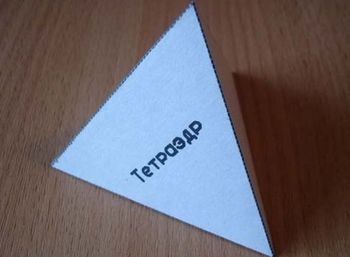Cum să lipiți un videoclip?

Foarte adesea este nevoie să lipițimai multe videoclipuri într-un film mic. În acest scop, există un număr considerabil de programe, dar trebuie achiziționate sau plătite pentru descărcarea unei versiuni licențiate cu o anumită sumă. Cum să lipici videoclipul în acest caz? Foarte mulți utilizatori de PC uită de multe ori că există întotdeauna un astfel de atribut în setul standard de computere ca Windows Movie Maker. Utilizarea acestuia pentru a conecta mai multe videoclipuri într-una nu va fi dificilă. Cu toate acestea, să vorbim despre funcționarea acestei aplicații în detaliu.
Ce este necesar pentru asta?
De exemplu, aveți mai multe informații separatetăiate fișiere video. Una dintre ele are o extensie a MPEG 2, iar cea de-a doua este AVI. Trebuie să le lipim împreună, așa că va trebui să folosiți ajutorul codecului. Unul dintre aceste codecuri poate deveni faimosul K-Lite Codec Pack, care poate fi descărcat cu acces liber pe Internet.
Acum ne vom uita la detaliile legate de conectarea fișierelor video. Pentru a face acest lucru, trebuie să executați un program numit Windows Movie Maker.
Pastram videoclipurile
- Apăsați butonul cu pictograma "Start" și selectațimeniul computerului "Toate programele", acum în lista propusă, va trebui să alegeți numele dorit și să faceți clic pe acesta. Merită remarcat faptul că Windows Movie Maker este un editor extrem de ușor de utilizat și simplu, pe care îl puteți utiliza fără instrucțiuni. Este foarte ușor pentru ei să taie și să lipsească orice film. Cu toate acestea, este demn de remarcat faptul că codarea finală a videoclipului are loc în format Windows Media Video, ceea ce complică munca ulterioară cu fișierul. Se poate juca numai pe acei jucători care acceptă acest format. Cu fiecare an care trece, există din ce în ce mai multe, astfel încât această problemă în sine se desprinde.
- Acum, ia în considerare următorul pas, careEste necesar să faceți pentru a afla cum să lipiți fișiere video - trebuie să adăugați videoclipurile necesare. Pentru aceasta, faceți clic pe butonul numit "Import" și adăugați fișierele video tăiate. Acum fereastra Explorer ar trebui să se deschidă. Că ne poate ajuta să găsim clipurile necesare în memoria dispozitivului și să le deschidem, apoi să le editați. Ordinea de adăugare a videoclipului în program trebuie să fie exact așa cum doriți să fie în fișierul finit. După ce deschideți fișierul video, în fereastra superioară a acestuia veți vedea o mică pictogramă care îi va corespunde.
- În partea de jos a ecranului este un micMasa de asamblare, care este împărțită într-un număr de celule. În ele, trebuie să puneți toate părțile din fișierul video viitor. Pentru a umple prima celulă, faceți clic pe pictogramă și trageți-o cu grijă în celulă.
- Acum adăugăm al doilea videoclip, pentru care efectuăm acțiuni similare. Dar tragerea se va face deja în celula următoare, care se află pe masa de montare.
- Acum va trebui doar să faceți o completarecodificarea mini-filmului. Acest proces combină două sau mai multe fișiere într-una. Pentru a face acest lucru, trebuie să faceți clic pe partea stângă a ferestrei editorului numită "Finalizarea creării filmului". După aceasta, veți vedea o listă în care va trebui să faceți clic pe elementul "Salvați în computer".
- Această etapă reprezintă ultimul pas în acest proces,cum să lipiți mai multe videoclipuri. Rulați expertul Salvare. Înainte de a fi o fereastră care vă solicită să introduceți numele noului videoclip și selectați locația de pe hard disk în care doriți să trimiteți fișierul nou creat.
- Acum faceți clic pe butonul din colțul din dreapta josbutonul "Următorul" și selectați dimensiunea și calitatea videoclipului. Nu puteți schimba mărimea, calitatea și le puteți lăsa automat ca set de calculatoare. Apăsați din nou butonul "Next". Pentru a reduce dimensiunea videoclipului, faceți clic pe "Alte setări" și selectați opțiunea necesară. Acum puteți rula fișierul rezultat și începeți să navigați.
Acum știi cum să se alăture două clipuri video, avem nevoie doar de programul Windows Movie Maker, care este disponibil pe orice computer. Este ideal pentru orice fel de operații video.